Како поправити ВхатсАпп позив не ради

ВхатсАпп је један од најкоришћенијих друштвених мрежаапликација за умрежавање која се користи на паметним телефонима, недавно је стекла популарност и високо је рангирана међу апликацијама за друштвене мреже. Можете да позивате и по веома малој цени података, такође да шаљете текстове, слике, видео записе и друге датотеке. Такође омогућава крајње шифровање и чини вашу комуникацију сигурном и поузданом. Многи људи су пријавили проблеме с прекидом позива и проблеме са повезивањем позива док користе ВхатсАпп. Ако се суочите са проблемом ВхатсАпп цал не ради, следите овај кратки водич да бисте решили свој проблем.
- Решење 1: Проверите везу са Интернетом
- 2. решење: Поново покрените телефон
- 3. решење: Дозволите дозволе
- Решење 4: Избришите Кеш Вхатсапп-а
- Решење 5: Ажурирајте ВхатсАпп
- Поправите иПхоне ВхатсАпп позив да не ради са Тенорсхаре РеиБоот-ом
Решење 1: Проверите везу са Интернетом

Најчешћи разлог зашто ваш ВхатссАпп нијерадите када имате спор интернет или ограничену повезаност. Проблем са повезивањем ВхатсАпп-а се јавља када имате непоуздану интернетску везу, што такође узрокује честе прекиде везе, а ВхатсАпп ће имати проблема са повезивањем позива. Због тога морате бити сигурни да имате добру покривеност података ако користите мобилну мрежу и ако користите Ви-Фи онда се уверите да је она довољно брза и да ради исправно.
2. решење: Поново покрените телефон
Ако сте збуњени зашто ВхатсАпп позив нијерадите и не знате шта да радите, можете једноставно покушати поново покренути телефон. Звучи једноставно, али већина проблема са повезивањем позива и остали проблеми се решавају приликом поновног покретања. Поново покрените иПхоне и Андроид:
Андроид:

За Андроид телефоне једноставно притисните и задржитеДугме "Повер / Слееп" док се на екрану не појави мени, додирните "Рестарт" и причекајте да се уређај поново покрене. Такође можете да држите и „Повер / Слееп“ дугме док се телефон у потпуности не искључи. Сада још једном притисните и држите тастер „Напајање“ поново неколико секунди и телефон ће се поново покренути.
иПхоне:
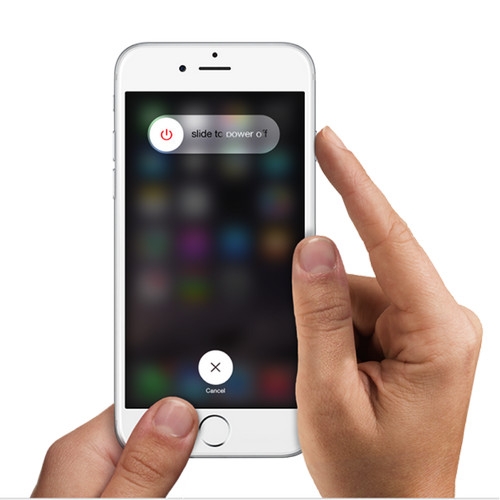
За уређаје са системом иОС једноставно притисните и задржитеДугме „Слееп“ (Слееп) док се не појави екран са клизачем, померите клизач удесно и ваш ће се иПхоне искључити. Још једном притисните и држите дугме "Слееп / Ваке" док се Аппле лого не покаже, телефон ће се ускоро поново покренути.
3. решење: Дозволите дозволе
Андроид телефони сада имају одређену дозволуподешавања која контролише која апликација користи који хардвер и ресурсе телефона. Ако сте у могућности да повежете позив, али друга особа вас не може чути, вероватно сте можда ускратили дозволу за микрофон, такође ако друга особа не може да види ваше лице у видео позиву, можда сте одбили дозволу за камеру. Да бисте то исправили морате дати дозволе за ВхатсАпп. Овако то радите на било ком Андроид телефону:

1. корак: Отворите „Сеттингс“ на свом Андроид телефону.
2. корак: Пронађите „Апликације“ и додирните је, а затим пронађите и тапните на „ВхатсАпп“.
Корак 3: Сада додирните „Дозволе“ и укључите све преклопне дозволе.
Решење 4: Избришите Кеш Вхатсапп-а
Андроид апликације креирају кеш меморију за интерну меморију забрзо учитавање и управљање меморијом, понекад се та кеша накупља и оштећује што изазива чудно понашање апликација и руши се. Брисање предмеморије за ВхатсАпп ријешиће овај проблем.

1. корак: Отворите „Сеттингс“ на свом Андроид телефону.
2. корак: Додирните „Апликације / апликације“ „, а затим пронађите ВхатсАпп са листе и додирните га.
Корак 3: Сада тапните на „Стораге“, а затим тапните на „Цлеар Цацхе“.
Решење 5: Ажурирајте ВхатсАпп
Увек је најбоља пракса да задржите све својеапликације ажуриране на најновију верзију, уклањају грешке и омогућавају да уживате у најновијим функцијама и добијете најбоље искуство на располагању. Ако користите стару верзију ВхатсАпп-а, тада се можете суочити са Вхатсапп позивом који не ради на Ви-Фи проблему. На овај начин можете да ажурирате своју апликацију ВхатсАпп на најновију верзију и на иОС уређајима и на Андроид уређајима:
иОС:

1. корак: Отворите „Аппсторе“ на вашем иПхоне-у.
Корак 2: Сада тапните икону „Ажурирај“ одоздо десно.
Корак 3: Приказаће се листа свих апликација које имају ажурирања, само додирните „Ажурирај све“ у горњем десном углу.
Андроид:
његово је како ажурирати апликације на Андроид-у:
1. корак: Отворите „Плаисторе“ на Андроид уређају.
2. корак: Додирните икону три линије, а затим тапните на „Моје апликације и игре“.
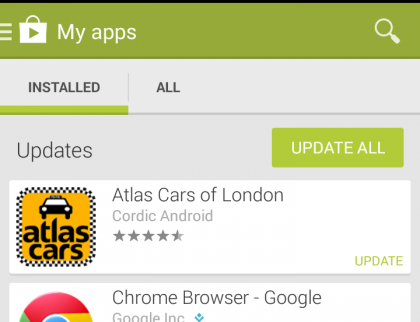
Корак 3: Појавиће се листа апликација за ажурирање, једноставно додирните дугме „ажурирај све“.
Поправите иПхоне ВхатсАпп позив да не ради са Тенорсхаре РеиБоот-ом
Ако сте корисник иОС-а и суочите се са ВхатсАпп проблемима попут ВхатсАпп позива који се не повезује / ради, пад сустава ВхатсАпп, ВхатсАпп се не ажурира итд., Тенорсхаре РеиБоот је ту да помогне.
РеиБоот је добар алат који може све решитиврсте замрзавања и заглављених проблема на иОС уређајима. Такође може да поправи проблеме са софтверским софтвером. Најзанимљивије је да можете користити Тенорсхаре РеиБоот без бриге о губитку података. Може поправити режим опоравка иПхонеа заглављен, ДФУ заглављен, учитавање екрана и тако даље. Такође нуди решење за један клик за улазак и излазак из режима опоравка иПхонеа на иОС уређајима. Ако нисте сигурни како да решите проблеме са иОС-ом, онда је РеиБоот најбоље за вас.
Покрените РеиБоот и повежите свој иОС уређај на рачунар, изаберите „Репаир Оператинг Систем“ на главном интерфејсу.
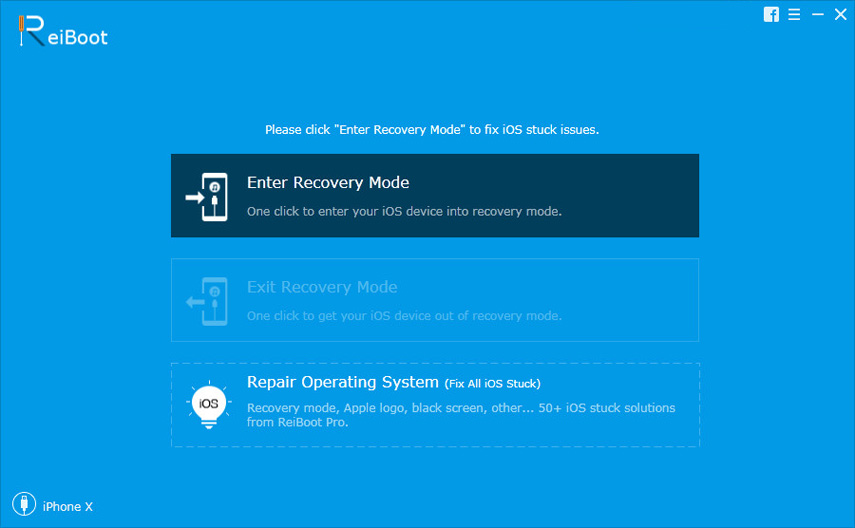
Кликните на Покрени поправак и видећете екран као ниже. Пре него што опоравите иОС систем, преузмите најновију датотеку фирмвера иОС-а.

Са пакетом фирмвера, РеиБоот ће започетипоправка иОС система. Након неколико минута уређај ће се поново покренути и проблем је отклоњен. Немојте се устручавати да користите овај алат за опоравак система иОС ако сте суочени са иОС проблемом.

Суштина
Разговарали смо зашто се јављају проблеми са позивимаВхатсАпп и која су евентуално најбоља решења на располагању за решавање оваквих проблема. Имамо покривена решења и за Андроид и иОС уређаје, а такође препоручујемо један од наших личних омиљених алата који можете користити за поправак иОС-а. Ова решења наводно делују за многе људе и нема разлога да то не би успело за вас.









![[Решен] Како да вратите изгубљени историја позива иПхоне 8](/images/iphone-data/solved-how-to-recover-lost-iphone-8-call-history.jpg)